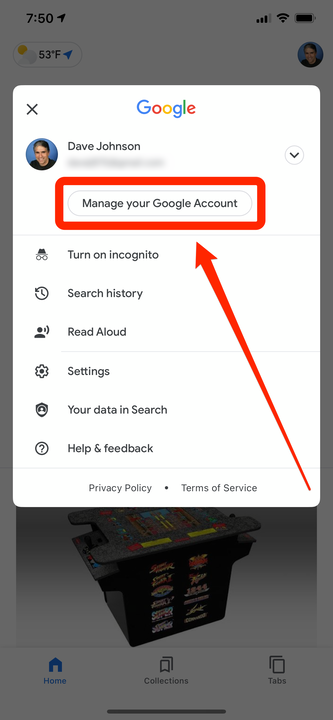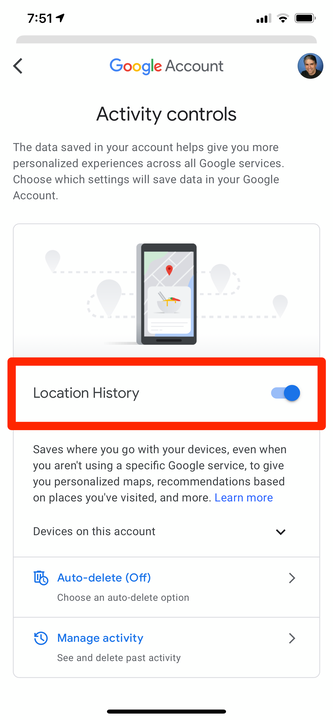Como impedir o Google de rastrear a localização do seu iPhone
- Você pode impedir o Google de rastrear seu iPhone desativando a configuração "Histórico de localização".
- Os aplicativos do Google que você baixa no seu iPhone rastreiam sua localização para fornecer informações de trânsito em tempo real, tags de localização para suas fotos e outros recursos.
- Muitos aplicativos para iPhone também têm suas próprias configurações de localização, que você pode ativar ou desativar individualmente.
Se você baixou um aplicativo como o Google Maps, o Google rastreia cada movimento do seu iPhone. Embora isso possa parecer uma invasão de privacidade, certamente há benefícios, como recomendações específicas de local quando você está navegando e atualizações de tráfego em tempo real.
Embora você possa desativar o rastreamento de localização em cada aplicativo do Google individual, também há uma maneira rápida de garantir que o Google não o rastreie a partir de nenhum aplicativo baixado.
Para fazer isso, você precisará desativar a opção "Histórico de localização" da sua conta do Google.
Como impedir que o Google rastreie seu iPhone
O Google salva sua localização em sua conta do Google usando um recurso chamado Histórico de localização.
O Histórico de localização registra onde quer que você vá (ou, mais precisamente, onde quer que seu telefone vá), desde que você esteja conectado à sua conta do Google e tenha o Histórico de localização ativado. Quando o Histórico de localização está ativado, o Google compartilha seus dados de localização com todos os seus aplicativos e serviços.
Como você pode esperar, o Google incentiva você a deixar esse recurso ativado. Se você desativá-lo, a maioria dos serviços que dependem de saber onde você está deixará de funcionar.
1 Inicie o aplicativo do Google em seu iPhone. Se você não tiver o aplicativo padrão do Google, faça o download e faça login na sua conta usando-o.
2 Toque no avatar da sua conta no canto superior direito da tela.
3 Toque em “Gerenciar sua Conta do Google" e depois em “Privacidade e personalização” ou “Dados e personalização” na parte superior da tela.
Você vai querer abrir as configurações da sua conta do Google.
4 No título “Controles de atividade”, toque em “Histórico de localização”.
Você pode encontrar os Serviços de Localização nesta página.
5 Deslize o botão “Location History” para a esquerda para desativá-lo.
Depois de deslizar para desativar o Histórico de localização, você precisará confirmar a escolha.
6 Você verá uma explicação longa sobre os serviços e recursos aos quais perderá acesso se desativar o Histórico de localização. Se você ainda quiser continuar, toque em “Pausar” na parte inferior da página (que não estará disponível até você rolar a página inteira). Caso contrário, toque em “Cancelar” ou feche o aplicativo.